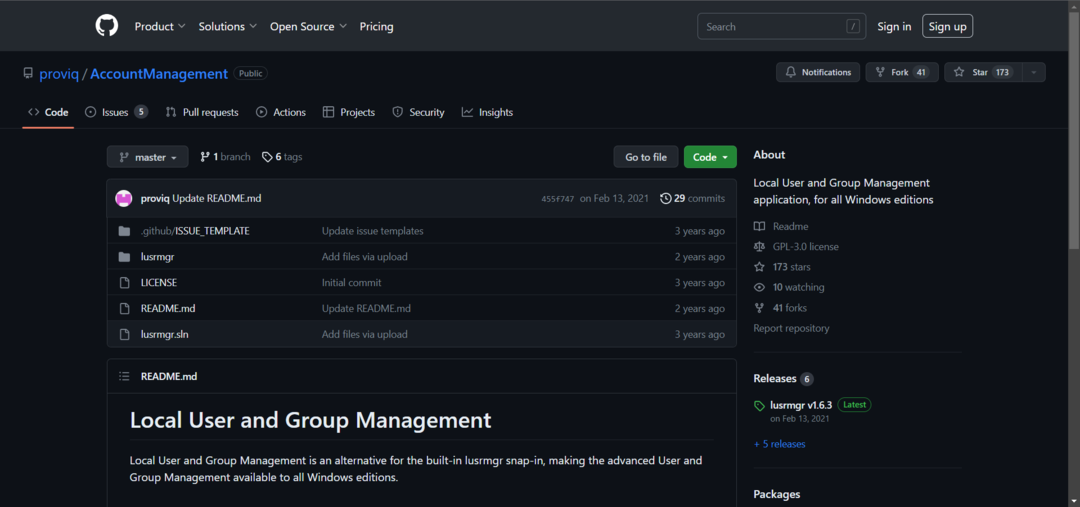Pārliecinieties, vai lietotāju konti ir iespējoti, lai tie tiktu parādīti pieteikšanās ekrānā
- Opcija Mainīt lietotāju ļauj ātri pārslēgties starp vairākiem kontiem datorā.
- Tas ļauj datorā pieteikties ar citu kontu, parasti problēmu novēršanas nolūkos.
- Ja tā trūkst, iespējams, jums ir nepareizi konfigurēti iestatījumi vai otrs konts nav iespējots.

XINSTALĒT, NOklikšķinot uz LEJUPIELĀDES FAILA
SPONSORĒTS
- Lejupielādējiet un instalējiet Fortect datorā.
- Palaidiet rīku un Sāciet skenēšanu lai atrastu bojātus failus, kas rada problēmas.
- Ar peles labo pogu noklikšķiniet uz Sāciet remontu lai novērstu problēmas, kas ietekmē datora drošību un veiktspēju.
- Fortect ir lejupielādējis 0 lasītāji šomēnes, novērtējuši 4,4 uz TrustPilot
Lietotāja maiņa ir Windows operētājsistēmas līdzeklis, kas ļauj lietotājiem ātri pārslēgties starp kontiem, neizslēdzoties un vēlreiz pierakstoties. Tas var būt noderīgi tiem, kas koplieto datoru ar citiem, vai tiem, kas koplieto savu kontu ar bērniem.
Tomēr daži lietotāji ir ziņojuši par problēmām ar šo funkciju. Šķiet, ka trūkst iespējas mainīt lietotājus. Ja tas izklausās pazīstami, mēs esam apkopojuši dažus izmēģinātus un pārbaudītus risinājumus, kas ir palīdzējuši citiem lietotājiem.
Kāpēc manā Windows pieteikšanās ekrānā nav neviena Switch lietotāja?
Ja bloķēšanas ekrānā nav redzama opcija Mainīt lietotāju, tas var būt saistīts ar kādu no tālāk norādītajiem iemesliem.
- Nepareizas konfigurācijas - Daži lietotāju konti var būt nepareizi konfigurēti, un tāpēc tie netiks parādīti pieteikšanās ekrānā.
- Bojāts lietotāja profils – Ja jūsu pašreizējais lietotāja profils ir bojāts kaut kādā veidā jūs, iespējams, nevarēsit piekļūt dažām funkcijām.
- Kļūme sistēmā – Dažkārt operētājsistēmā Windows rodas nejaušas kļūmes, kas parasti izzūd pēc dažiem mirkļiem. Ja nevarat pārslēgt lietotājus operētājsistēmā Windows 11, iespējams, būs jāgaida.
- Atspējots/trūkst konta – The konts, uz kuru vēlaties pārslēgties, var būt arī atspējots vai pat pilnībā trūkst datorā.
- Novecojusi OS versija - Iespējams, ka atjauninājums vai tā trūkums ir izraisījis šo problēmu, jo operētājsistēmā Windows 11 trūkst opcijas Switch User.
Kā operētājsistēmā Windows 11 iespējot opciju Pārslēgt lietotāju?
Mēs iesakām vispirms izmēģināt šādas pamata darbības, pirms pāriet uz nedaudz tehniskām darbībām:
- Pārliecinieties, vai izmantojat a likumīgs veWindows versija.
- Pārbaudiet savu Windows versiju. Opcija Mainīt lietotāju nav pieejama, lai atlasītu versijas.
- Pārliecinieties, vai neizmantojat Windows izmēģinājuma versiju.
- Pārliecinieties, vai datorā ir instalēti jaunākie atjauninājumi.
- Pārliecinieties, vai jūsu datorā ir citi lietotāju konti.
- Restartējiet datoru vai pēc kāda laika mēģiniet vēlreiz.
1. Izveidojiet citu lietotāja kontu
- Nospiediet uz Windows taustiņus un noklikšķiniet uz Iestatījumi.

- Klikšķiniet uz Konti kreisajā rūtī, pēc tam atlasiet Ģimene un citi lietotāji.

- Izvēlieties Pievienot kontu.

- Izpildiet ekrānā redzamos norādījumus, lai izveidotu lietotāja kontu, un pēc tam vēlreiz mēģiniet mainīt lietotājus.
Gadījumā, ja esat nevar pievienot citu lietotāja kontu, skatiet mūsu noderīgo ceļvedi, lai apietu šo ierobežojumu.
2. Iespējot lietotāja kontu
- Nospiediet uz Windows + R taustiņi, lai atvērtu Skrien komandu.
- Tips lusrmgr.msc dialoglodziņā un nospiediet Ievadiet lai atvērtu Vietējo lietotāju un grupu konsole.

- Klikšķiniet uz Lietotāji kreisajā rūtī, pēc tam labajā rūtī atlasiet lietotāju, uz kuru vēlaties pārslēgties.
- Ar peles labo pogu noklikšķiniet uz lietotāja un atlasiet Īpašības.

- Dodieties uz Ģenerālis cilni un nodrošiniet Konts ir atspējots opcija nav atzīmēta.

- Klikšķiniet uz Pieteikties un labi lai saglabātu izmaiņas.

3. Iespējot ātru lietotāju pārslēgšanu
- Nospiediet uz Windows + R taustiņi, lai atvērtu Skrien komandu.
- Tips regedit dialoglodziņā un nospiediet Ievadiet lai atvērtu Reģistra redaktors.

- Dodieties uz šo vietu:
HKEY_CURRENT_USER\Software\Microsoft\Windows\CurrentVersion\Policies\System - Klikšķiniet uz Sistēma bet, ja tā trūkst, ar peles labo pogu noklikšķiniet uz Politikas un atlasiet Jauna atslēga tad pārdēvējiet to šādi.
- Tagad dodieties uz labo rūti, ar peles labo pogu noklikšķiniet uz tukšas vietas un atlasiet Jauna DWORD (32 bitu) vērtība pēc tam pārdēvējiet to par HideFastUserSwitching.

- Veiciet dubultklikšķi uz tā, iestatiet Vērtības dati uz 0 un nospiediet labi.

Mums arī jāatgādina, ka, ja nepārzināt reģistru un nezināt, ko darāt, varat neatgriezeniski sabojāt datoru.
Varat viegli izdzēst reģistra atslēgu vai vērtību, kas rada problēmas jūsu datoram, vai arī varat netīšām mainīt iestatījumu, kas neļauj pareizi startēt operētājsistēmu.
Ja veicat izmaiņas reģistrā, ieteicams to darīt izveidot atjaunošanas punktu pirms sākat. Atjaunošanas punkts ir jūsu sistēmas attēls noteiktā laikā, pie kura varat atgriezties, ja kaut kas noiet greizi.
- Kā pareizi kalibrēt Xbox One kontrolieri operētājsistēmā Windows 11
- 4 veidi, kā pārbaudīt un atiestatīt Windows 11 darbības laiku
- Operētājsistēmā Windows 11 trūkst vietējo lietotāju un grupu: kā to pievienot
4. Atjaunojiet vietējās drošības politikas iestatījumus
- Nospiediet uz Windows atslēga, tips cmd meklēšanas joslā un noklikšķiniet uz Izpildīt kā administratoram.

- Ierakstiet šādu komandu un nospiediet Ievadiet:
secedit /configure /cfg %windir%\inf\defltbase.inf /db defltbase.sdb /verbose
Pirms izvēlaties šo risinājumu, atcerieties, ka vietējās drošības politikas atiestatīšana izdzēsīs visus standarta lietotāju kontus un jums paliks tikai administratora konts. Tāpēc, ja jums ir nesaglabāts darbs vai faili, kas varētu pazust, šī nav jūsu izvēle.
Cerams, ka viena no šīm metodēm ir palīdzējusi jums atgriezt lietotāja pārslēgšanas opciju, ja tā nebija jūsu operētājsistēmā Windows 11. Jūs varētu arī interesēt paroles derīguma termiņa iespējošana/atspējošana, tāpēc noteikti izlasiet mūsu detalizēto rakstu par to, kā rīkoties.
Ja tavs lietotāja kontam ir beidzies derīguma termiņš, mēs parādīsim, kā to atgūt, veicot dažas vienkāršas darbības.
Tālāk komentāru sadaļā kopīgojiet ar mums, kāda metode jums darbojās.
![No servera kļūdas tika atgriezts ieteikums [Labot]](/f/8de5eacff61e053d9ba70ba0be18f179.png?width=300&height=460)